本文為英文版的機器翻譯版本,如內容有任何歧義或不一致之處,概以英文版為準。
在 中安裝和設定資料收集器 AWS DMS
了解如何安裝DMS資料收集器、如何指定資料轉送憑證,以及如何將LDAP伺服器新增至專案。
下表說明安裝DMS資料收集器的硬體和軟體需求。
| 下限 | 建議 |
|---|---|
|
處理器:2 個核心,CPU基準分數大於 8,000 |
處理器:4 個核心,CPU基準分數大於 11,000 |
|
RAM:8 GB |
RAM:16 GB |
|
硬碟大小:256 GB |
硬碟大小:512 GB |
|
作業系統:Microsoft Windows Server 2012 或更新版本 |
作業系統:Windows Server 2016 或更新版本 |
在您網路的用戶端上安裝資料收集器
-
執行 .MSI 安裝程式。AWS DMS Fleet Advisor 收集器設定精靈頁面隨即顯示。
-
選擇 Next (下一步)。隨即顯示一般使用者授權合約
-
閱讀並接受一般使用者授權合約。
-
選擇 Next (下一步)。目標資料夾頁面隨即顯示。
-
選擇下一步以將資料收集器安裝在預設目錄中。
或是選擇變更以輸入其他安裝目錄。然後選擇下一步。
-
在桌面捷徑頁面上,選取方塊以將圖示安裝在桌面上。
-
選擇 Install (安裝)。資料收集器會安裝在您選擇的目錄中。
-
在已完成的DMS收集器設定精靈頁面上,選擇啟動 AWS DMS 收集器 ,然後選擇完成 。
DMS 您的資料收集器使用 .NET 程式庫、連接器和資料提供者來連線至您的來源資料庫。DMS 資料收集器安裝程式會自動為伺服器上所有支援的資料庫安裝此必要軟體。
安裝資料收集器之後,您可以在瀏覽器中輸入 http://localhost:11000/ 作為地址以執行資料收集器。或者,從 Microsoft Windows 的開始功能表中,選擇程式清單中的 AWS DMS
收集器。當您第一次執行DMS資料收集器時,會要求您設定憑證。建立用於登入資料收集器的使用者名稱和密碼。
在DMS資料收集器首頁上,您可以找到準備和執行中繼資料收集的資訊,包括下列狀態條件:
-
資料收集的狀態和健康狀況。
-
對 Amazon S3 儲存貯體和 的可存取性, AWS DMS 讓資料收集器可以將資料轉送至 AWS DMS。
-
與已安裝資料庫驅動程序的連線能力。
-
執行初始探索的LDAP伺服器憑證。
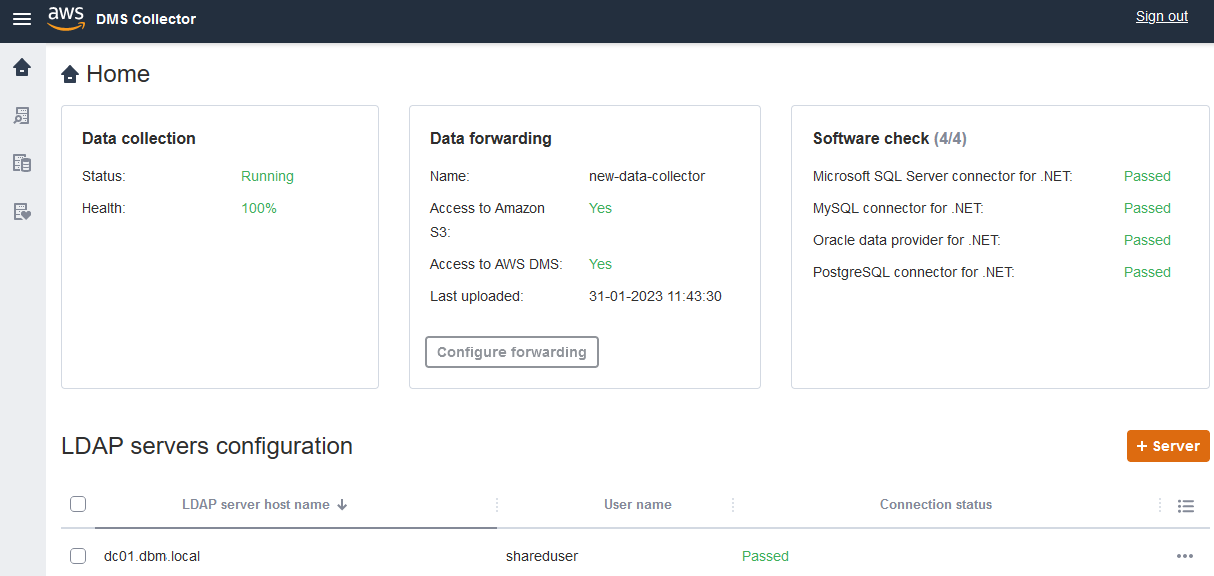
DMS 資料收集器會使用 LDAP目錄來收集網路中機器和資料庫伺服器的相關資訊。Lightweight Directory Access Protocol (LDAP) 是開放標準應用程式通訊協定。用於透過 IP 網路存取和維護分佈式目錄資訊服務。您可以為資料收集器將現有的LDAP伺服器新增至專案,以用於探索系統基礎設施的相關資訊。若要這麼做,請選擇 +Server 選項,然後指定完整網域名稱 (FQDN) 和網域控制器的憑證。新增伺服器後,請驗證連線檢查。若要開始使用探索程序,請參閱:探索要在 中監控的作業系統和資料庫伺服器 AWS DMS。
設定資料轉送的憑證
安裝資料收集器之後,請確定此應用程式可以將收集的資料傳送至 AWS DMS Fleet Advisor。
在 AWS DMS Fleet Advisor 中設定資料轉送的憑證
在DMS收集器首頁的資料轉送卡中,確認存取 Amazon S3 和存取 AWS DMS 的狀態設定為是。
如果您看到存取 Amazon S3 或存取 AWS DMS 的狀態設定為否 ,請確定您已建立用於存取 Amazon S3 和 DMS Fleet Advisor IAM的資源。使用這些必要許可建立這些IAM資源後,請再次設定資料轉送。如需詳細資訊,請參閱建立IAM資源。